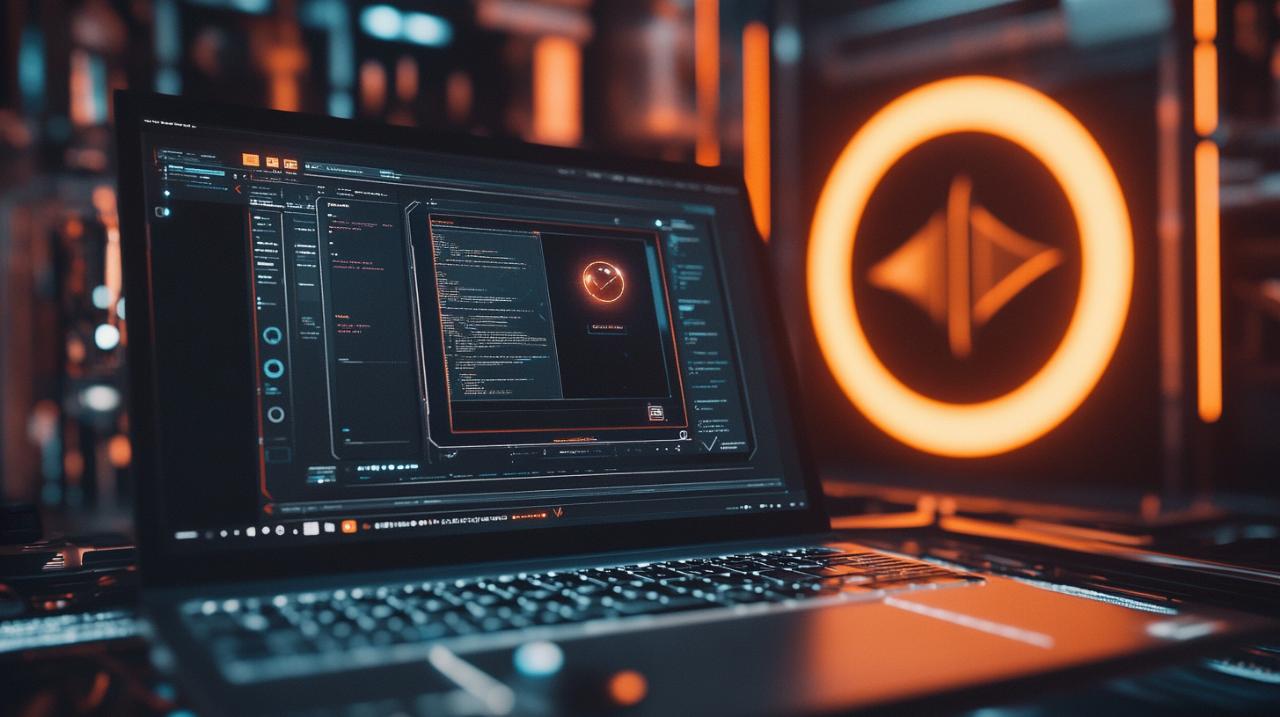L'installation d'un clavier sans fil représente une étape vers un environnement de travail moderne et épuré. La connexion USB simplifie grandement le processus d'installation, permettant une utilisation rapide de votre nouvel équipement.
Les éléments nécessaires avant l'installation
L'ajout d'un clavier sans fil à votre configuration informatique nécessite une préparation minutieuse. Les technologies USB et Bluetooth offrent deux options de connexion distinctes, chacune avec ses particularités.
Vérification du contenu de votre pack clavier
À la réception de votre clavier sans fil, examinez le contenu de la boîte. Vous devriez trouver le clavier, un récepteur USB si votre modèle utilise la radiofréquence, un guide d'installation, et selon les modèles, des piles ou un câble de recharge. Les marques comme Logitech, Microsoft ou Cooler Master fournissent généralement tous les accessoires nécessaires.
Préparation de votre ordinateur pour l'installation
Votre ordinateur doit disposer d'un port USB libre pour le récepteur. Pour une connexion Bluetooth, vérifiez la compatibilité de votre système avec la dernière version (v5.2). Assurez-vous que votre surface de travail est dégagée et propre pour faciliter l'installation du nouveau périphérique.
Installation physique du récepteur USB
La mise en place d'un clavier sans fil commence par l'installation du récepteur USB. Cette étape fondamentale garantit une liaison stable entre votre clavier et votre ordinateur. La technologie RF (radiofréquence) assure une connexion fiable via le dongle USB fourni avec votre matériel.
Choix du port USB adapté sur votre machine
Pour une réception optimale du signal, sélectionnez un port USB visible et dégagé sur votre machine. Les ports situés à l'avant de l'ordinateur offrent généralement une accessibilité idéale. L'installation ne nécessite aucune configuration préalable, le système reconnaît automatiquement le récepteur USB une fois branché.
Mise en place des piles dans le clavier
L'alimentation du clavier constitue la base d'une connexion réussie. Vérifiez le compartiment des piles, habituellement situé sous le clavier. Placez les piles neuves en respectant la polarité indiquée. Une fois les piles installées, activez l'interrupteur d'alimentation du clavier pour établir la liaison avec le récepteur USB. La synchronisation s'effectue automatiquement dans la majorité des cas.
Configuration du clavier sous Windows
L'installation d'un clavier sans fil sur votre système Windows se réalise en quelques étapes simples. La technologie actuelle offre deux modes de connexion : par radiofréquence avec un dongle USB ou via Bluetooth. Le système Windows intègre les pilotes nécessaires pour une utilisation immédiate.
Reconnaissance automatique du périphérique
La reconnaissance d'un clavier sans fil s'effectue naturellement après le branchement du récepteur USB. Pour une liaison Bluetooth, activez la fonction sur votre ordinateur et appuyez sur le bouton de synchronisation du clavier. Windows détecte automatiquement le matériel et installe les pilotes adéquats. Les modèles comme le Logitech MX Keys S ou le Cooler Master MK770 se connectent rapidement grâce à la technologie Bluetooth 5.1.
Paramétrage de la disposition des touches
Une fois le clavier reconnu, accédez aux paramètres Windows pour sélectionner la disposition des touches correspondant à votre pays. Les claviers modernes, tels que l'ASUS ROG Falchion RX ou le Microsoft Sculpt Ergonomic, proposent des fonctionnalités personnalisables. La disposition AZERTY reste standard en France, tandis que les options de rétroéclairage RGB s'ajustent selon vos préférences pour les modèles gaming.
Test et personnalisation du clavier
L'installation d'un clavier sans fil nécessite une phase de test minutieuse pour garantir une utilisation optimale. La vérification des fonctionnalités et le paramétrage adapté permettent une expérience utilisateur fluide avec votre nouvel équipement.
Vérification du bon fonctionnement des touches
La première étape consiste à tester chaque touche du clavier individuellement. Ouvrez un éditeur de texte et tapez l'alphabet complet, les chiffres et les caractères spéciaux. Pour les claviers gaming comme le Cooler Master MK770 ou l'ASUS ROG Falchion RX, vérifiez le rétroéclairage RGB. Un test des touches multimédia et des raccourcis spécifiques s'avère nécessaire pour les modèles comme le Logitech MX Keys S.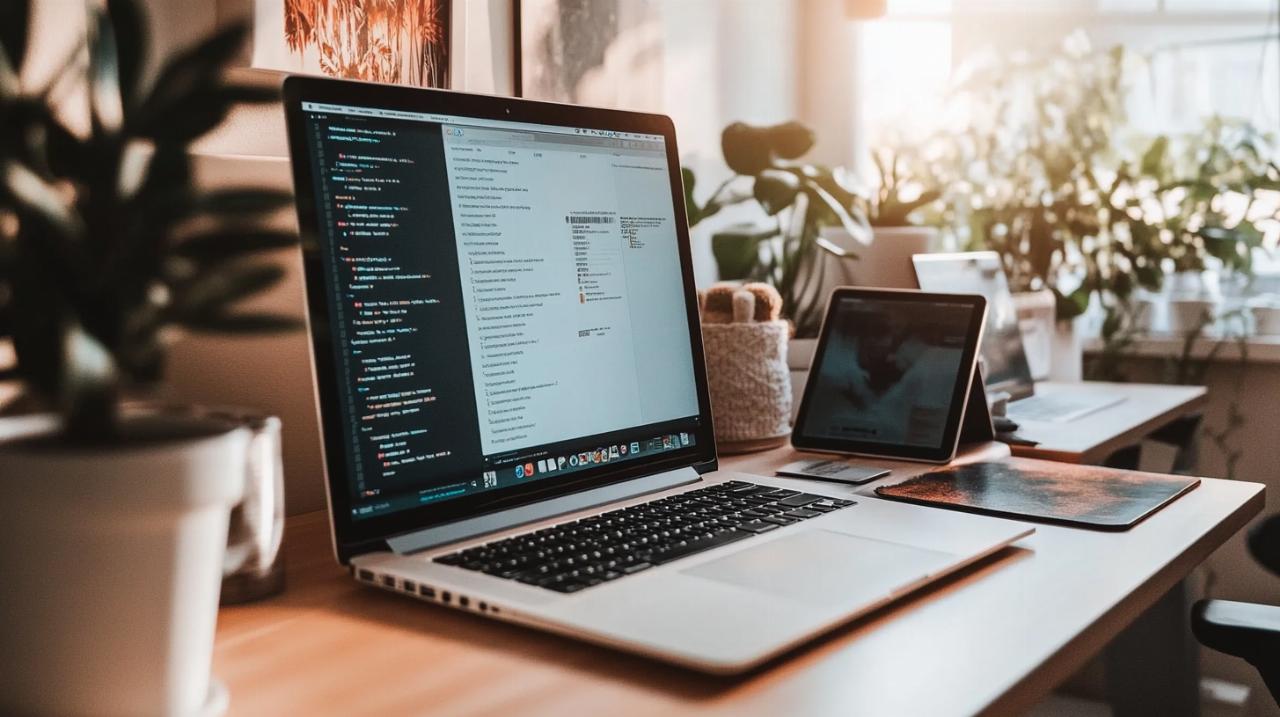
Ajustement des paramètres avancés
Les réglages personnalisés améliorent l'expérience d'utilisation. Accédez aux paramètres de votre système pour ajuster la vitesse de répétition des touches et la sensibilité. Les claviers modernes offrent des options de personnalisation via des logiciels dédiés. Le Microsoft Sculpt Ergonomic Keyboard permet des réglages ergonomiques, tandis que les modèles gaming proposent la programmation de macros et la synchronisation RGB. La configuration des touches multimédia et la gestion de l'économie d'énergie finalisent l'installation.
Résolution des problèmes de connexion
La résolution des soucis de connexion d'un clavier sans fil passe par une approche méthodique. Les problèmes peuvent provenir de différentes sources, comme la liaison Bluetooth ou le récepteur USB. Un diagnostic simple permet souvent d'identifier la cause du dysfonctionnement.
Analyse des voyants lumineux du clavier
Les voyants lumineux du clavier transmettent des informations essentielles sur son état. Un voyant clignotant indique généralement une tentative de connexion, tandis qu'une lumière fixe signale une liaison établie. L'absence totale de lumière suggère un problème d'alimentation. La vérification des piles ou de la batterie constitue la première action à réaliser. Sur les modèles rétroéclairés comme le Cooler Master MK770 ou le Logitech MX Keys S, les LED fournissent aussi des indications sur la charge restante.
Réinitialisation et reconnexion du périphérique
La réinitialisation représente une solution efficace face aux dysfonctionnements. Pour un clavier Bluetooth, désactivez la fonction sur l'ordinateur puis réactivez-la. Avec un récepteur USB, débranchez-le pendant 10 secondes avant de le rebrancher. Les claviers modernes intègrent souvent un bouton dédié au jumelage, situé sous l'appareil. Cette manipulation rétablit une connexion optimale entre le périphérique et l'ordinateur. Les modèles multiplateforme nécessitent parfois une mise à jour des pilotes pour garantir une communication stable.
Optimisation de la durée de vie des piles
La gestion intelligente de l'énergie représente un aspect fondamental pour profiter pleinement d'un clavier sans fil. Les fabricants comme Logitech, Microsoft ou Cooler Master intègrent des fonctionnalités avancées pour préserver l'autonomie des périphériques. La technologie USB et Bluetooth offre différentes possibilités d'optimisation énergétique selon les modèles.
Réglage des paramètres de mise en veille
Les claviers sans fil modernes disposent de systèmes automatiques de mise en veille personnalisables. Les utilisateurs peuvent ajuster les délais d'inactivité via les paramètres du système d'exploitation ou les logiciels dédiés. Cette fonction s'active naturellement après quelques minutes sans utilisation. Le réveil s'effectue instantanément dès la première frappe, garantissant une réactivité optimale tout en économisant l'énergie.
Indicateurs de niveau de batterie
Les claviers sans fil intègrent des systèmes d'alerte pour informer l'utilisateur du niveau d'énergie restant. Une LED dédiée change généralement de couleur lorsque la charge devient faible. Les modèles haut de gamme affichent le pourcentage précis via une interface logicielle. Cette fonctionnalité permet d'anticiper le remplacement des piles ou la recharge, évitant ainsi toute interruption d'utilisation inopportune.
Maintenance et entretien du clavier sans fil
La durée de vie et les performances d'un clavier sans fil dépendent directement de son entretien régulier. Un clavier bien maintenu offre une expérience de frappe optimale et une meilleure réactivité lors de son utilisation quotidienne.
Nettoyage régulier des touches et surfaces
Un nettoyage hebdomadaire préserve l'efficacité de votre clavier sans fil. Éteignez d'abord votre appareil avant toute manipulation. Utilisez un chiffon légèrement humide pour nettoyer la surface. Une petite brosse souple aide à retirer la poussière entre les touches. Pour les taches tenaces, un coton-tige légèrement imbibé d'alcool isopropylique s'avère efficace. Évitez les produits agressifs qui risqueraient d'endommager les marquages des touches ou les composants électroniques.
Stockage approprié pendant les périodes de non-utilisation
Le stockage adéquat garantit la longévité de votre clavier sans fil. Retirez les piles si vous prévoyez une longue période sans utilisation. Rangez l'appareil dans un endroit sec, à température ambiante, à l'abri de la lumière directe du soleil. Une housse de protection préserve le clavier de la poussière. Pensez à conserver le récepteur USB avec le clavier pour éviter sa perte. Cette méthode de rangement protège aussi les composants électroniques sensibles des variations de température et d'humidité.